Corne Cherry(crkbd)を買いました。
結果、大正解でした。乗り換えて2週間ですが、もうCorne Cherryしか使っていません。
本記事では、
- 購入理由と購入ルート
- 使って2週間程度の感想・レビュー
- 惚れ込んだ理由
を紹介します。
購入を迷っている方の参考になれば幸いです。
Corne Cherryの購入理由
そもそもCorne Cherryを買うって、ノートPCのキーボードをそのまま使う一般層の感覚からすると変態だと思うんです。
外付けキーボード自体が遠い存在ですし、左右分割の40%キーボードとなるとさらに知られざる世界ですし。
わりとキーボードにこだわっている側だったぼくから見ても、40%キーボードは「本当に使えるの?」レベルのモノでした。
でも実際にそこにたどり着き、そこそこの金額を出して購入すると決めたのには、それなりの理由があります。
モノは小さいほうがいい
もともと、同じ機能・性能を持っていて、使い勝手も変わらないなら、モノは小さいほうが気分がいいと、ぼくは考えています。
なのでぼくにとって、同じ機能・性能で小型だから値段が高い、は納得いく理由になります。工夫の糸口さえ見つかれば、どうすれば小さくできるor小さいものに交換できるか、を考えます。
PCのACアダプタやカバンなど、あらゆるものを同じ価値観で選んでいます。この思考回路に沿って使い方も考えています。
利用頻度の低いキーはなくてもいい
キーボードも同じです。機能・性能・使い勝手が変わらないなら小さい方がベター。
そんななか、ErgoDashを使っていて気づいたことがありました。
ホームポジショから2キー分遠いキーの利用頻度がきわめて少ないことがわかったのです。
具体的には以下で青マークをつけたキーたちです。
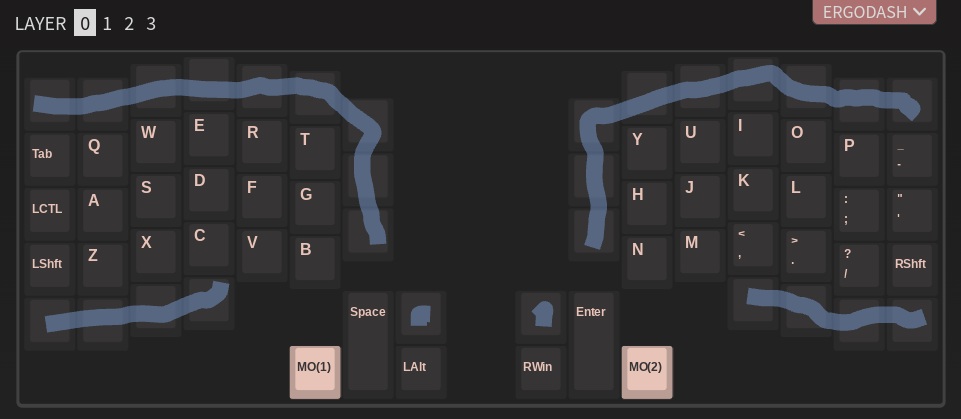
ならこれらのキーは物理的に存在しなくても問題ないのではないか。レイヤーの奥底にしまいこんでときどき呼び出すだけでも実用的に問題ないのではないか。
・・・と考えて行き着いた先が、40%キーボードだったのです。
40%キーボードでも要件を満たせる
次の課題は、40%キーボードでどのように使い勝手を確保するか、です。
解決にあたり、
- 自分なりのキーマップ要件を突き詰める
- 実際にキーマップを作り、ErgoDashに適用して試す
のステップで仮説検証を行いました。
結果、左右親指に3キーずつあれば40%キーボードでも要件を満たせる、とわかりました。
具体的な要件と検証の過程は以下の記事で紹介しています。もし興味があればご覧ください。

Corne Cherryがちょうどいい
最後に、左右親指で3キーつずつ使える40%キーボードはどれか、です。
ただ、なにぶん40%キーボードは初めて。もっというと自作キーボードを使い始めたのも1ヶ月前から。トラブルに遭ったときに自分でどうにかできる知識も技量も、今のぼくにはありません。
そのため、なるべく利用者が多いもの、情報が多いものを選ぶことにしました。
具体的な絞り込み条件は以下です。
- 遊舎工房の入門セットに出ている(利用者が多い)
- 左右親指で3キー使える
- なるべくキー数が少ない
- OEMプロファイルが使える(個人的に指が慣れてるため)
結果、Corne Cherryがぼくにとってベストフィットだと判断しました。
くわえて、
- 海外のブログやYouTubeでの紹介実績が豊富で、英語情報も多数
- Corne向けカスタムパーツのGroup Buyが企画されていたりもする
という情報も、最後に背中を押しました。
Corne Cherryの入手ルート
入手方法は大きく3つあります。
- パーツやキットを購入して自分で組み立てる
- はんだ付け不要の半完成品を購入して組み立てる
- メルカリ等で完成品の中古を購入する
パーツやキットを購入して自分で組み立てる
Corne Cherryは自作キーボードの1つ。自作キーボードはパーツを買って自分で組み立てるのが普通です。
パーツを含むキットは、自作キーボードで有名な遊舎工房で購入可能です。
参考 自作キーボード入門セット
はんだ付け不要の半完成品を購入して組み立てる
Corne Cherryは使ってみたいけど電子工作には自信がない、はんだ付け工具を買うのはハードルが高い。かといって組み立て代行サービスも高額で手を出しにくい。
・・・という方は、ネジ止めなど簡単な工作だけで使える半完成品セットが市販されているので、そちらがおすすめ。
Corne Cherryは自作キーボードの中でメジャーな存在、かつ設計図がオープンソースとして公開されており誰でもパーツ製作可能、という背景から、このようなキットが売られているんだと思います。

ぼくはこのパターンで購入しました
メルカリ等で完成品の中古を購入する
ネジ止めレベルの組み立てすら不安、最初から完成した状態で使いたい。
・・・という方は、メルカリ等の中古市場を探すしかありません。Corne Cherryはあくまで自作キーボードであり、メーカー製品ではないからです。
メルカリやラクマをウォッチしていると、常時1〜2個は出品されているようです。
値段はまちまちですが、状態や付属品、カスタマイズ内容とのバランスを見るとコスパに優れた出品もあるので、ぜひ探してみてください。

自分にあった自作キーボードを探す過程で、あわなかったものを出品するパターンが多いみたいです
Corne Cherryレビュー

ではレビューです。
購入したのはこちらの半完成品キット。別売りのLEDは未実装、かつパーツから自作する場合とカラーや構成が異なる場合があります。ご注意ください。
組み立ては簡単、かつこちらの公式ビルドガイドが詳しいので、ここでは割愛します。
外観・デザイン:ミニマル+遊び心


3×6のカラムスタッガード。親指部分は3キーずつ。合計42キーです。
事前検証で42キーでも十分だと確認したものの、実際に見てみるとキーの少なさにびっくり。
親指キーは、位置が個人的には完璧で、ホームポジションに手を置くと真ん中に親指がきます。

ProMicro上部にOLEDがあり、デフォルトでは
- 右:Corneロゴ
- 左:現在のレイヤと押下したキー
が表示されます。
ファームウェアをカスタマイズすれば、右のCorneロゴを好きな画像に挿し替えたり、左の押下キー情報を拡張したり、いろいろカスタマイズできるそう。
興味はあるものの、ファームウェアのソースコードを編集したりコンパイルする環境の事前準備が必要。
今のぼくにはハードルが高いので、今回は踏み込みません。いつかトライしてみたいと思います。

左右をつなげるTRRSケーブルとPCとの接続に使うMicro USBはこの位置。
PCとの接続に使うProMicroはモゲやすいらしく、さまざまな対策が共有されているのですが、今回購入の半完成品ではどこまで対策されているかは不明。
見る限りモゲ対策はされていなさそうだったので・・・

なおPCとの接続は左側を使いますが、ファームウェアのカスタマイズで右側を使うようにもできるそう。
ファームウェアカスタマイズはハードルが高いですが、逆にファームウェアさえ編集すればわりとなんでもできそう、というのは手軽いいですね。

プレートの色と印字はこんな感じ。
ここも、オープンソースで公開されている設計ファイルを編集して製造業者へ発注する、という方法で自作できるようなので、チャンスがあったら試してみたいと思います。
重さ・大きさ:さすがの軽さと小ささ

キースイッチやキーキャップを含め、片方で約150g。両方で300g前後。
HHKB(約550g)と比べるとだいぶ軽いです。


68キーのErgoDash、60キーのHHKBと比較すると、42キーのCorne Cherryの小ささが際立ちます。
数字キーと両端手前側のキー群がないぶんスッキリしていますね。
打鍵感・打鍵音:Corne Cherry起因のNGポイントは無し
以前別の既製品キーボードで使っていた以下の組み合わせで安定性を実験。
Corne Cherryと打鍵感・打鍵音を比較して、変に感じるポイントがないかを試しました。
- スイッチ:Kailh BOX茶軸
- キーキャップ:GMK PixelっぽいOEMプロファイル
結果、特に問題ありませんでした。
部品構成が違うのでもちろん打鍵音は少しずつ違うのですが、Corne Cherry起因で明らかにNGだと感じるポイントはなかった、という意味です。
なおCorne Cherryはホットスワップに対応しているのでキースイッチは自分好みのものを選べますし、PCBにクッションフォームを貼るなりで打鍵感・打鍵音は柔らかくできますし、自分の選択次第の部分が多いので、本セクションの情報は参考程度だと捉えてください。

ちなみにKailh BOX茶軸はHHKBと打鍵感が似ているので個人的には激推しです
入力スピード:基本的に問題なし。レイヤー切替が入るともたつく
Corne Cherryを使いはじめて2週間。#タイピング速度測定
— NAE / 2ミニッツ (@naenotenet) October 22, 2022
「一般的にタイピングがそこそこ速いと言えるレベル」(ローマ字)
ランク: SS
打鍵数: 211 打鍵
平均入力打鍵: 7.0 打鍵/秒
瞬間最高打鍵: 11 打鍵/秒
ミス数: 3 打鍵https://t.co/F2SDRb3REk
文字入力スピードは、HHKBやErgoDashを使っていたときと比べると
- アルファベットのみ:問題なし
- 数字や記号など:少しもたつく
となりました。
数字や記号がもたつく理由は、レイヤー切替キーの同時押しが必要で運指が複雑になるから。特に数字や記号がまざる文章の場合はもたつきが顕著です。
たとえば 「9a8b7c」と入力するとします。すると、
- 数字キーがある場合:987は右手、abcは左手。右手→左手→右手→…とリズミカルに入力できる
- 数字キーがない場合:987はレイヤー切替キーあり、abcはなし。左手の動きと右手の動きが密な連動が必要
という感じ。
とはいえ、物理的に数字キーがある場合と比べてみると、
- 数字入力のためにホームポジションから手を動かすオーバヘッドよりよくない?
- 記号入力はもとから得意じゃなかったし、別に変わらなくない?
- そもそも、単なる慣れの問題なんじゃない?
とも思うので、最終的にはCorne Cherryに軍配が上がるんじゃないかなと感じています。

もっと長く使うと感覚が変わってくるかもしれません
持ち運び:小さいがゆえ携帯性抜群


以前ダイソーで買ったA5サイズのインナーバッグに入れると、ちょうど2つに折りたためていい感じです。
ハードケースが必須である場合、こちらの記事で紹介されているサンワサプライのもの・・・は廃盤になっているようなので、8インチタブレット向けの低反発ケースを探してみると良いかもしれません。

実際に持ち運んで外で使ってみると、ノートPCの上にキーボードを置く、いわゆる「尊師スタイル」ができない点が気になりました。
Corne Cherry本体が小さいため、ノートPCのキーボードの上に置くと下のキーを押してしまうんです。
実際、仕事の外回り中にカフェの狭いテーブルでノートPCを開いて仕事するケースで置き場所に困ったりも・・・。
尊師スタイル用の板(キーボードブリッジ)を自作する方法もあるみたいなので、そのうち試してみたいと思います。

一方で、スマホに有線接続して使うケースではCorne Cherryの小ささが輝きます。
Corne Cherry用の持ち運びケースにスマホスタンドも一緒に入れておくだけ。携帯性抜群です。
出先で立ち寄ったカフェでの作業や、リビングルームで子供たちを見つつスキマ時間でメール・チャット返信するケースで役に立ちます。

ぼくはリビングルームでのスキマ時間にちょこちょこ執筆することが多いので、小さくて持ち運びやすいのは大変助かります
安定性:OK

ネジをしっかり締める、ガタつかないようにゴム足の取り付け位置を調整するなど、組立さえしっかりすれば安定します。
耐久性:必要ならケースを入手しよう
Corne Cherryは、デフォルトの状態では基盤が外にさらされているため、耐久性は紙レベルです。これはどの自作キーボードでも共通。
なので、耐久力を高めたいならケースを別途手に入れなければなりません。本体とケースは別扱いです。
調べた感じ、入手ルートは以下3パターンあるようでした。
- 設計データをBOOTH等で購入して3Dプリントする(自前または業者に依頼)
- メルカリ等で買う(ケースを3Dプリントしてくれる出品者がたまにいる)
- 時おり開始されるGroup Buyで買う
すぐ手軽に手に入れたければメルカリ等での購入、色や形にこだわりたければ3Dプリント、と選ぶと良いかと思います。

ぼくはしばらく裸で使ってみようと思います
※2022年11月14日追記:ケースを買いました

関連情報やツール類:充実
海外含めて有名なキーボードなだけあって、サポート系の情報やツールは充実しています。
- ビルドログの情報が豊富。組み立て方がわかればトラブル対処もしやすそう
- ケースなど周辺機器の販売情報が都度見つかる。カスタマイズを楽しめそう
- VIAやRemapがノータッチで使える。先人のキーマップ例も豊富
特に3ポチ目は、キーマップを最適化するとき便利です。
たとえばErgoDashだと、VIAを使うときは都度キーレイアウト定義ファイルのアップロードが必要だったり、そもそもRemapが使えなかったり・・・不便とまではいかないですが、スムーズに使える状態ではありませんでした。(具体的にはこちらの過去記事をどうぞ)
しかしCorne Cherryはツール系がしっかり整備されておりスムーズに使えます。また先人がキーマップをたくさん公開してくれています。利用者が多い恩恵だと思います。

ぼくのような初心者には嬉しいポイントです
保証:購入ルートによっては保証あり
ぼくが今回購入したはんだ付け済の半完成品の場合、販売元のビット・トレード・ワンの商品紹介ページに
保証期間:部品の初期不良のみ対応 組立後の動作については保証対象外
と明記されています。
基本的に自己責任、壊れたらDIYで直そう(むしろそれが楽しみの一部)という自作キーボードの世界において、部品のみではあれ保証があるのは嬉しいですね。
もちろん、保証交換の際は不具合の原因が部品の初期不良であることを証明しなければなりません。それなりに知識も手間もかかると思います。
結果としてキーボードの動作仕様や部品の概念に触れることになるのなら、最初から自分で作ったほうが早い・・・気もします。
実際に使ってみた感想

良かったところ
- 小さいは正義。デスクすっきり、持ち運びも至便
- 親指キーの場所が完璧
- 仕事に必要なショートカットキーも自然に使いこなせる
悪かったところ
- 使いこなすにはキーマップの工夫が必須(これが楽しく感じるかは人による。個人的には超楽しい)
- 数字や記号入力は若干もたつく(とはいえ慣れの問題)
Corne Cherryはこんな人におすすめ
まとめ:惚れ込んでしまった
総合評価:
買った当初は40%キーボードでも結構なんとかなるもんなんだな、と思っていました。
しかし2週間たった今では、いつでもCorne Cherryを使っていたいと思うようになりました。
そう思えたのは、Corne Cherryと過ごしている中で「やっぱCorne Cherryを選んでよかったなあ」と思うポイントが多いからです。
- 「小さいは正義」という価値観とのフィット。手に取るたびに「いいねえ」と思える
- Out of boxで使えるツール群。マイナスをゼロにする手間が最小
- 充実した周辺情報。よりよい使い方を考える材料がたくさん
- もちろん、普段の仕事効率は落ちない
これからも愛用したいと思います。そのうちロープロファイルのCorne Chocolateの自作にもチャレンジしてみたいです。
以上「Corne Cherryレビュー | 買って正解。初めての40%キーボード」でした。



コメント